
VizioテレビでAirPlayをオンにする方法? iPhoneからVizio TVにAirPlayを使用する方法は? この投稿には、Vizio TVでAirPlayをオンにして使用するための詳細なチュートリアルが含まれており、iPhoneをVizio TVに画面ミラーリングする別の方法が提供されています。
目次
どのVizioのテレビがAirPlayをサポートしていますか?
多くのテレビメーカー、例えばVizioはAppleと提携し、彼らのテレビにAirPlayを統合しました。そのおかげで、iPhoneや他のAppleデバイスからVizioテレビへのコンテンツのストリーミングが非常に簡単になりました。
間違いなく、すべてのVizioテレビにAirPlayが内蔵されているわけではありません。SmartCastを搭載しているもののみです。
- Vizio Dシリーズ(2018年、2019年、2020年)
- Vizio Eシリーズ(2016年、2017年、2018年 UHDモデル)
- VIZIO Mシリーズ(2016年、2017年、2018年、2019年、2020年、2021年、2022年、2023年)
- VIZIO Mシリーズクアンタム(2019、2020、2021、2022、2023)
- Vizio OLED (2020、2021、2022)
- VIZIO Pシリーズ(2016年、2017年、2018年、2019年、2020年、2021年、2022年)
- VIZIO Pシリーズ クアンタム(2018年、2019年、2020年、2021年)
- VIZIO P-Series Quantum X(2019年、2020年、2021年、2022年)
- VIZIO Vシリーズ(2018年、2019年、2020年、2021年、2022年、2023年)
ビジオのテレビでAirPlayをオンにする方法は?
iPhoneからVizio TVへAirPlayを使用する前に、TVでAirPlayを有効にする必要があります。
ステップ1. 押してください メニュー Vizioのリモコンアプリのボタンを押して、SmartCast Homeにアクセスしてください。
ステップ2. ナビゲートしてください。 Extras TV画面の上部をタップします。
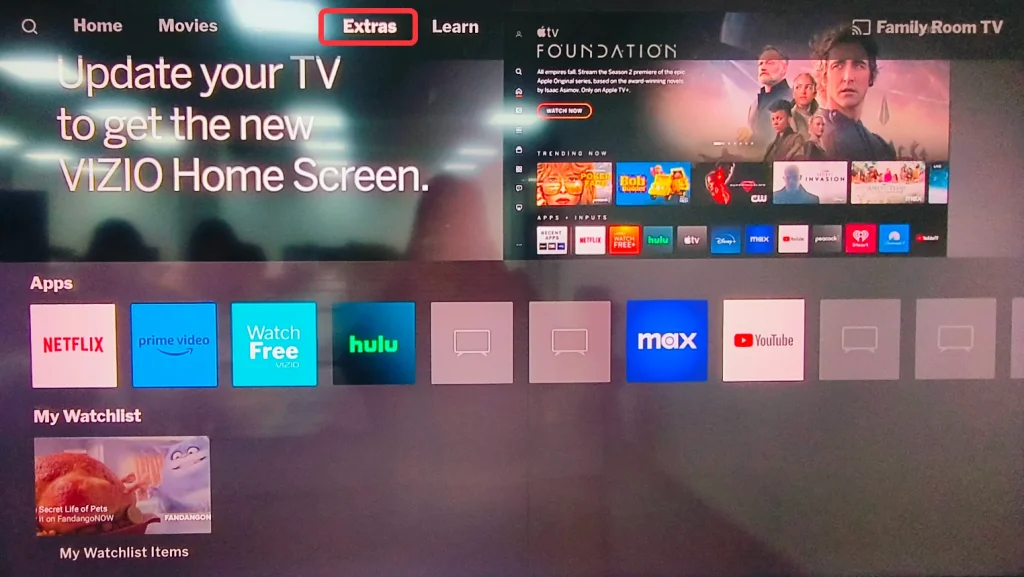
ステップ3. 行ってください スマートホーム 設定 オプションを確認してください。 Airplay 設定します。オフに設定されている場合は、それを オン.
VizioテレビでAirPlayを使用する方法は?
VizioテレビからiPhoneにAirPlayするためには、VizioテレビとiPhoneのファームウェアが最新であることを確認する必要があります。さらに、両デバイスが同じネットワークに接続されている必要があります。
iPhoneをVizioテレビにAirPlayで画面ミラーリングする準備はできましたか?もし準備ができているなら、以下の手順を実行してください。
ステップ1. アクセスする方法 コントロールセンター iPhoneの右上から画面を下にスワイプしてください。
ステップ2. タップしてください。 二つの重なる長方形のアイコン コントロールセンターで、iPhoneのAirPlay機能を有効にします。
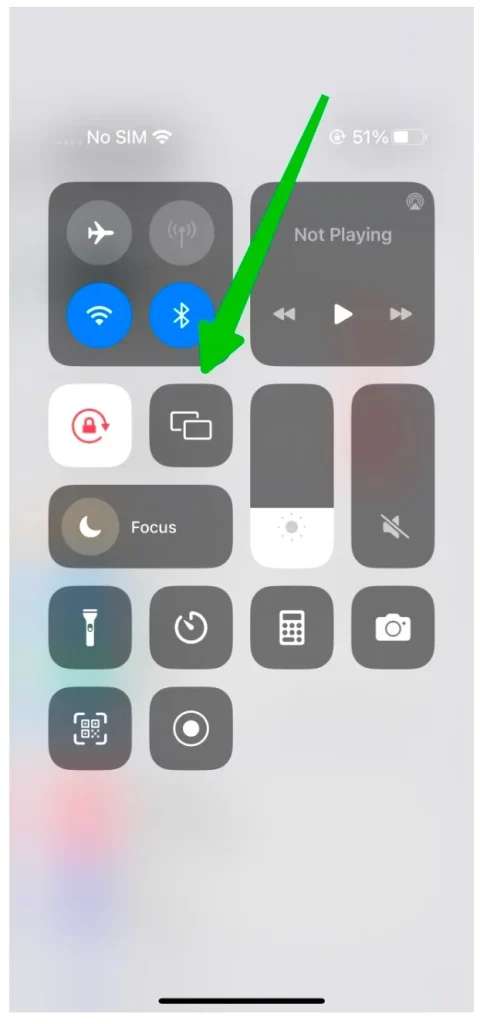
ステップ3. iPhoneがVizioテレビを検出したときに、その名前を選択し、テレビ画面に表示される接続コードを入力してください。
二つのデバイス間の接続は数秒以内に設定され、iPhoneの画面のすべての活動がテレビの画面に転送されるため、小さい画面から大きい画面に目を移動できます。より良いエンターテイメント体験を楽しんでください。
iPhoneをAirPlayなしでVizio TVにキャストする方法は?
iPhoneからVizioテレビへコンテンツをキャストする他の方法があります。
Vizioテレビの内蔵キャスト機能を使用します。
2018年以降に発売されたVizioのテレビをお持ちであれば、素晴らしいです。Vizioのテレビに組み込まれたChromecast機能を利用してキャストできます。
ステップ1. iPhoneのキャスト対応アプリを開いて動画を再生します。
ステップ2. Find the キャスト アプリの右上隅にあるアイコンをタップします。
ステップ3. リストからVizioのテレビを選択してください。
iPhoneで再生したコンテンツは、現在Vizio TVで再生されます。もし ChromecastはVizioのテレビで動作していません。、次の解決策に進んでください。
第三者のスマートテレビキャストアプリを使用します。
iPhoneをワイヤレスでVizioテレビにキャストする別の方法は、汎用 スマートTVキャストアプリ。このアプリは設計されています。 BoostVision Vizioテレビおよび他のブランドのテレビとシームレスに連携します。

スマートTVキャストをダウンロードします
VizioテレビでAirPlayまたはChromecastにアクセスできない場合は、画面ミラーリングまたはキャスト用のアプリを試してください。まず、App StoreからアプリをダウンロードしてiPhoneにインストールします。次に、アプリをVizioテレビに接続します。最後に、アプリインターフェースの機能のいずれかをタップします。アプリの使用に関するすべての詳細なステップは投稿に含まれています。 スマートTVキャストについて知っておくべきすべて、参照できます。
結論
AirPlayは、2016年以降に発売されたVizioのテレビモデルで利用できます。そのようなVizioのテレビをお持ちの場合、Vizioのテレビで追加のコンテンツにアクセスするためにAirPlayを利用できます。その前に、最初にそれをオンにする必要があります。この投稿では、3つのステップでVizioのテレビでAirPlayを有効にする方法について詳しく説明しています。Vizioのリモコンアプリで3つのステップを実行してください。
Vizio TVでAirPlayをオンにする方法のFAQ
Q: なぜ私のVizioテレビでAirPlayを見つけることができないのですか?
VizioテレビでAirPlayを見つけるには、プレスしてください。 V リモコンアプリのボタンを押して、その後「エクストラ」に移動してください。エクストラタブにAirPlayがない場合は、お使いのVizioテレビにAirPlayが内蔵されていることを確認してください。これまでのところ、AirPlayに対応しているVizioテレビモデルは以下の通りです。
- Vizio Dシリーズ(2018年、2019年、2020年)
- Vizio Eシリーズ(2016年、2017年、2018年 UHDモデル)
- VIZIO Mシリーズ(2016年、2017年、2018年、2019年、2020年、2021年、2022年、2023年)
- VIZIO Mシリーズクアンタム(2019、2020、2021、2022、2023)
- Vizio OLED (2020、2021、2022)
- VIZIO Pシリーズ(2016年、2017年、2018年、2019年、2020年、2021年、2022年)
- VIZIO Pシリーズ クアンタム(2018年、2019年、2020年、2021年)
- VIZIO P-Series Quantum X(2019年、2020年、2021年、2022年)
- VIZIO Vシリーズ(2018年、2019年、2020年、2021年、2022年、2023年)
Q: iPhoneをVizioテレビに接続するにはどうすればいいですか?
もし貴方のVizioテレビがAirPlayをサポートしているなら、iPhoneとVizioテレビとの間の接続を無線で設定することができます。
- 有効化 Airplay あなたのVizioテレビで。
- 同じネットワークに両方のデバイスが接続されていることを確認してください。
- iPhoneでAirPlayを有効にし、対象デバイスとしてVizio TVを選択してください。
Q: Vizioのテレビソフトウェアを更新するにはどうすればよいですか?
- 押してください V または ホーム Vizioのリモコンアプリのボタン。
- 選ぶ システム スマートキャストメニューから。
- 選ぶ アップデートを確認してください.
- テレビが更新を確認するのを待ちます。
- 新しいアップデートが利用可能であれば、テレビにインストールを許可し、プロセスが完了するのを待ってください。








